sublime寫了程式碼怎麼運行
Sublime Text 提供多種運行程式碼的方式:使用鍵盤快速鍵(Windows/Linux:Ctrl B,macOS:Cmd B)從功能表列中選擇「工具」 > “建置系統” > “新建置系統」在指令面板中輸入「建置」並選擇「建置」(Ctrl Shift P/Cmd Shift P)新增「build_on_save」設定(首選項> 設定> 使用者)安裝REPL 外掛程式並使用鍵盤快速鍵( Windows/Linux:Ctrl Alt R,ma

#Sublime Text 中運行程式碼
Sublime Text 是一個流行的程式碼編輯器,它提供了多種方法來運行程式碼:
1.鍵盤快速鍵
- ##Windows/Linux: Ctrl B
- macOS: Cmd B
#2. 功能表列
## 到功能表列中的“工具” > “建置系統” > “新建置系統”。- 選取一個與您的語言對應的建置系統,例如“Python”或“C ”。
按Ctrl Shift P(Windows/Linux)或Cmd Shift P(macOS)開啟指令面板。
- 輸入「構建」並選擇「建置」。
前往首選項>設定> 使用者。
- 在「額外設定」欄位中新增以下程式碼:
<code> "build_on_save": true,</code>
登入後複製此設定將自動在每次儲存時執行您的程式碼。
REPL(Read-Eval-Print-Loop)外掛程式可讓您在Sublime Text 中直接執行程式碼。安裝外掛程式並使用下列鍵盤快速鍵:
- #Windows/Linux:
- Ctrl Alt R macOS:
- Cmd Option R 這些方法中的任何一種都可以執行您的Sublime Text 中的程式碼。選擇最適合您工作流程的方法。
以上是sublime寫了程式碼怎麼運行的詳細內容。更多資訊請關注PHP中文網其他相關文章!

熱AI工具

Undresser.AI Undress
人工智慧驅動的應用程序,用於創建逼真的裸體照片

AI Clothes Remover
用於從照片中去除衣服的線上人工智慧工具。

Undress AI Tool
免費脫衣圖片

Clothoff.io
AI脫衣器

Video Face Swap
使用我們完全免費的人工智慧換臉工具,輕鬆在任何影片中換臉!

熱門文章

熱工具

記事本++7.3.1
好用且免費的程式碼編輯器

SublimeText3漢化版
中文版,非常好用

禪工作室 13.0.1
強大的PHP整合開發環境

Dreamweaver CS6
視覺化網頁開發工具

SublimeText3 Mac版
神級程式碼編輯軟體(SublimeText3)
 Golang和C:並發與原始速度
Apr 21, 2025 am 12:16 AM
Golang和C:並發與原始速度
Apr 21, 2025 am 12:16 AM
Golang在並發性上優於C ,而C 在原始速度上優於Golang。 1)Golang通過goroutine和channel實現高效並發,適合處理大量並發任務。 2)C 通過編譯器優化和標準庫,提供接近硬件的高性能,適合需要極致優化的應用。
 Golang vs.C:性能和速度比較
Apr 21, 2025 am 12:13 AM
Golang vs.C:性能和速度比較
Apr 21, 2025 am 12:13 AM
Golang適合快速開發和並發場景,C 適用於需要極致性能和低級控制的場景。 1)Golang通過垃圾回收和並發機制提升性能,適合高並發Web服務開發。 2)C 通過手動內存管理和編譯器優化達到極致性能,適用於嵌入式系統開發。
 Linux上的Docker:Linux系統的容器化
Apr 22, 2025 am 12:03 AM
Linux上的Docker:Linux系統的容器化
Apr 22, 2025 am 12:03 AM
Docker在Linux上重要,因為Linux是其原生平台,提供了豐富的工具和社區支持。 1.安裝Docker:使用sudoapt-getupdate和sudoapt-getinstalldocker-cedocker-ce-clicontainerd.io。 2.創建和管理容器:使用dockerrun命令,如dockerrun-d--namemynginx-p80:80nginx。 3.編寫Dockerfile:優化鏡像大小,使用多階段構建。 4.優化和調試:使用dockerlogs和dockerex
 Python vs. C:了解關鍵差異
Apr 21, 2025 am 12:18 AM
Python vs. C:了解關鍵差異
Apr 21, 2025 am 12:18 AM
Python和C 各有優勢,選擇應基於項目需求。 1)Python適合快速開發和數據處理,因其簡潔語法和動態類型。 2)C 適用於高性能和系統編程,因其靜態類型和手動內存管理。
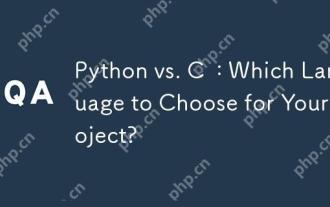 Python vs.C:您的項目選擇哪種語言?
Apr 21, 2025 am 12:17 AM
Python vs.C:您的項目選擇哪種語言?
Apr 21, 2025 am 12:17 AM
選擇Python還是C 取決於項目需求:1)如果需要快速開發、數據處理和原型設計,選擇Python;2)如果需要高性能、低延遲和接近硬件的控制,選擇C 。
 C:死亡還是簡單地發展?
Apr 24, 2025 am 12:13 AM
C:死亡還是簡單地發展?
Apr 24, 2025 am 12:13 AM
1)c relevantduetoItsAverity and效率和效果臨界。 2)theLanguageIsconTinuellyUped,withc 20introducingFeaturesFeaturesLikeTuresLikeSlikeModeLeslikeMeSandIntIneStoImproutiMimproutimprouteverusabilityandperformance.3)
 C的未來:改編和創新
Apr 27, 2025 am 12:25 AM
C的未來:改編和創新
Apr 27, 2025 am 12:25 AM
C 的未來將專注於並行計算、安全性、模塊化和AI/機器學習領域:1)並行計算將通過協程等特性得到增強;2)安全性將通過更嚴格的類型檢查和內存管理機制提升;3)模塊化將簡化代碼組織和編譯;4)AI和機器學習將促使C 適應新需求,如數值計算和GPU編程支持。
 Golang vs. Python:利弊
Apr 21, 2025 am 12:17 AM
Golang vs. Python:利弊
Apr 21, 2025 am 12:17 AM
Golangisidealforbuildingscalablesystemsduetoitsefficiencyandconcurrency,whilePythonexcelsinquickscriptinganddataanalysisduetoitssimplicityandvastecosystem.Golang'sdesignencouragesclean,readablecodeanditsgoroutinesenableefficientconcurrentoperations,t






